OPEL ADAM 2017.5 Manuale del sistema Infotainment (in Italian)
Manufacturer: OPEL, Model Year: 2017.5, Model line: ADAM, Model: OPEL ADAM 2017.5Pages: 117, PDF Dimensioni: 2.13 MB
Page 11 of 117
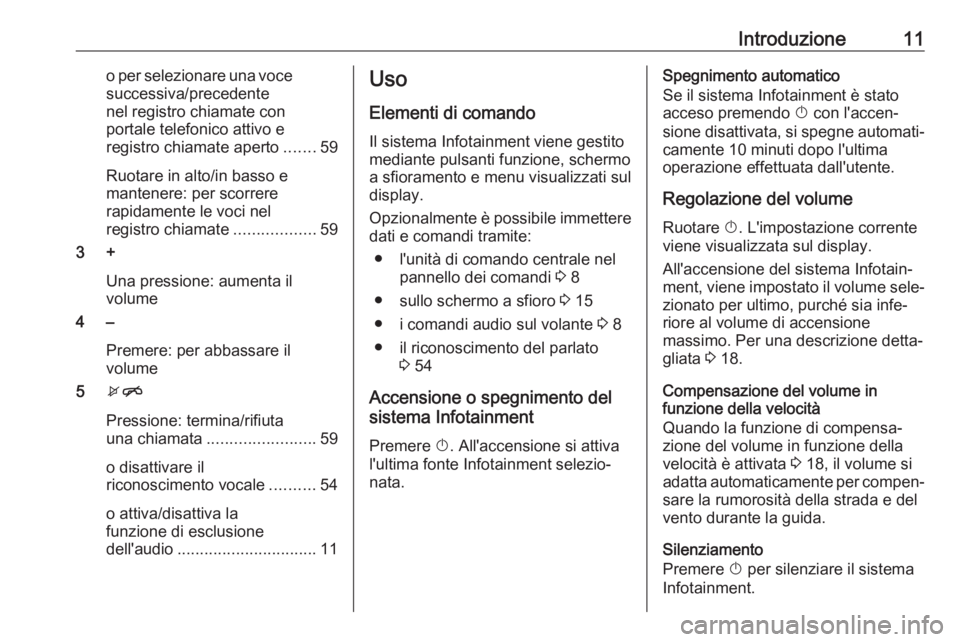
Introduzione11o per selezionare una vocesuccessiva/precedente
nel registro chiamate con
portale telefonico attivo e
registro chiamate aperto .......59
Ruotare in alto/in basso e
mantenere: per scorrere
rapidamente le voci nel
registro chiamate ..................59
3 +
Una pressione: aumenta il
volume
4 –
Premere: per abbassare il
volume
5 xn
Pressione: termina/rifiuta
una chiamata ........................ 59
o disattivare il
riconoscimento vocale ..........54
o attiva/disattiva la
funzione di esclusione
dell'audio ............................... 11Uso
Elementi di comando
Il sistema Infotainment viene gestito
mediante pulsanti funzione, schermo
a sfioramento e menu visualizzati sul
display.
Opzionalmente è possibile immettere dati e comandi tramite:
● l'unità di comando centrale nel pannello dei comandi 3 8
● sullo schermo a sfioro 3 15
● i comandi audio sul volante 3 8
● il riconoscimento del parlato 3 54
Accensione o spegnimento del
sistema Infotainment
Premere X. All'accensione si attiva
l'ultima fonte Infotainment selezio‐
nata.Spegnimento automatico
Se il sistema Infotainment è stato
acceso premendo X con l'accen‐
sione disattivata, si spegne automati‐ camente 10 minuti dopo l'ultima
operazione effettuata dall'utente.
Regolazione del volume
Ruotare X. L'impostazione corrente
viene visualizzata sul display.
All'accensione del sistema Infotain‐
ment, viene impostato il volume sele‐ zionato per ultimo, purché sia infe‐
riore al volume di accensione
massimo. Per una descrizione detta‐ gliata 3 18.
Compensazione del volume in
funzione della velocità
Quando la funzione di compensa‐
zione del volume in funzione della
velocità è attivata 3 18, il volume si
adatta automaticamente per compen‐ sare la rumorosità della strada e del
vento durante la guida.
Silenziamento
Premere X per silenziare il sistema
Infotainment.
Page 12 of 117
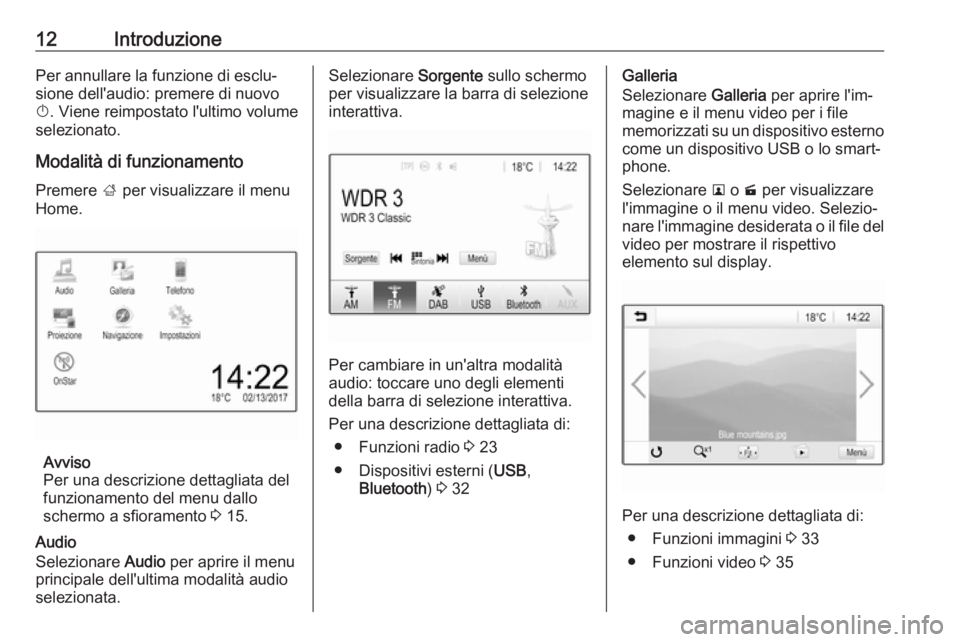
12IntroduzionePer annullare la funzione di esclu‐
sione dell'audio: premere di nuovo
X . Viene reimpostato l'ultimo volume
selezionato.
Modalità di funzionamento
Premere ; per visualizzare il menu
Home.
Avviso
Per una descrizione dettagliata del
funzionamento del menu dallo
schermo a sfioramento 3 15.
Audio
Selezionare Audio per aprire il menu
principale dell'ultima modalità audio selezionata.
Selezionare Sorgente sullo schermo
per visualizzare la barra di selezione
interattiva.
Per cambiare in un'altra modalità
audio: toccare uno degli elementi
della barra di selezione interattiva.
Per una descrizione dettagliata di: ● Funzioni radio 3 23
● Dispositivi esterni ( USB,
Bluetooth ) 3 32
Galleria
Selezionare Galleria per aprire l'im‐
magine e il menu video per i file
memorizzati su un dispositivo esterno come un dispositivo USB o lo smart‐
phone.
Selezionare l o m per visualizzare
l'immagine o il menu video. Selezio‐
nare l'immagine desiderata o il file del video per mostrare il rispettivo
elemento sul display.
Per una descrizione dettagliata di:
● Funzioni immagini 3 33
● Funzioni video 3 35
Page 13 of 117
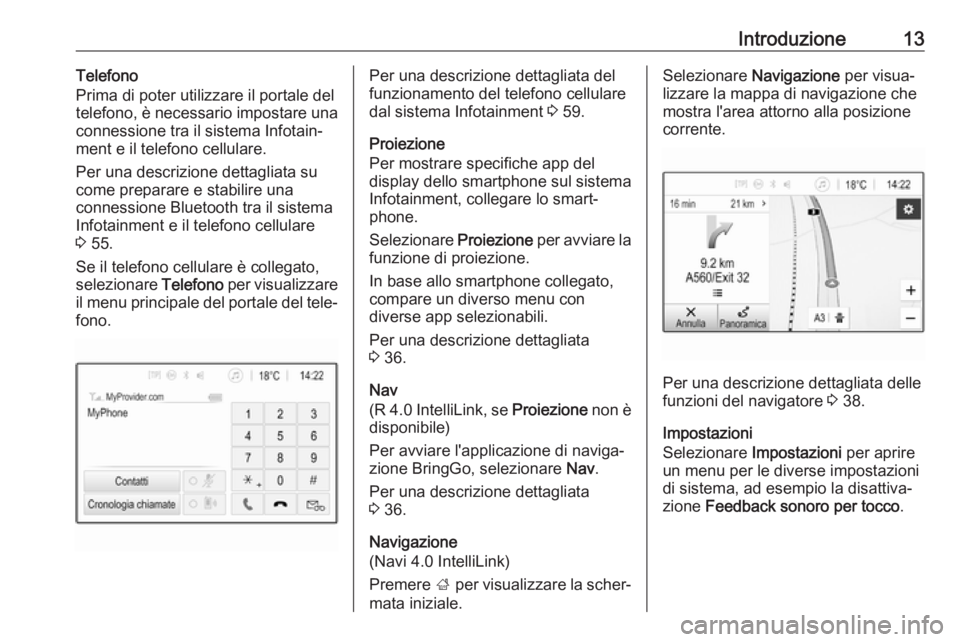
Introduzione13Telefono
Prima di poter utilizzare il portale del
telefono, è necessario impostare una
connessione tra il sistema Infotain‐
ment e il telefono cellulare.
Per una descrizione dettagliata su
come preparare e stabilire una
connessione Bluetooth tra il sistema
Infotainment e il telefono cellulare
3 55.
Se il telefono cellulare è collegato,
selezionare Telefono per visualizzare
il menu principale del portale del tele‐
fono.Per una descrizione dettagliata del
funzionamento del telefono cellulare dal sistema Infotainment 3 59.
Proiezione
Per mostrare specifiche app del
display dello smartphone sul sistema
Infotainment, collegare lo smart‐
phone.
Selezionare Proiezione per avviare la
funzione di proiezione.
In base allo smartphone collegato,
compare un diverso menu con
diverse app selezionabili.
Per una descrizione dettagliata
3 36.
Nav
(R 4.0 IntelliLink, se Proiezione non è
disponibile)
Per avviare l'applicazione di naviga‐
zione BringGo, selezionare Nav.
Per una descrizione dettagliata
3 36.
Navigazione
(Navi 4.0 IntelliLink)
Premere ; per visualizzare la scher‐
mata iniziale.Selezionare Navigazione per visua‐
lizzare la mappa di navigazione che
mostra l'area attorno alla posizione
corrente.
Per una descrizione dettagliata delle
funzioni del navigatore 3 38.
Impostazioni
Selezionare Impostazioni per aprire
un menu per le diverse impostazioni
di sistema, ad esempio la disattiva‐
zione Feedback sonoro per tocco .
Page 14 of 117
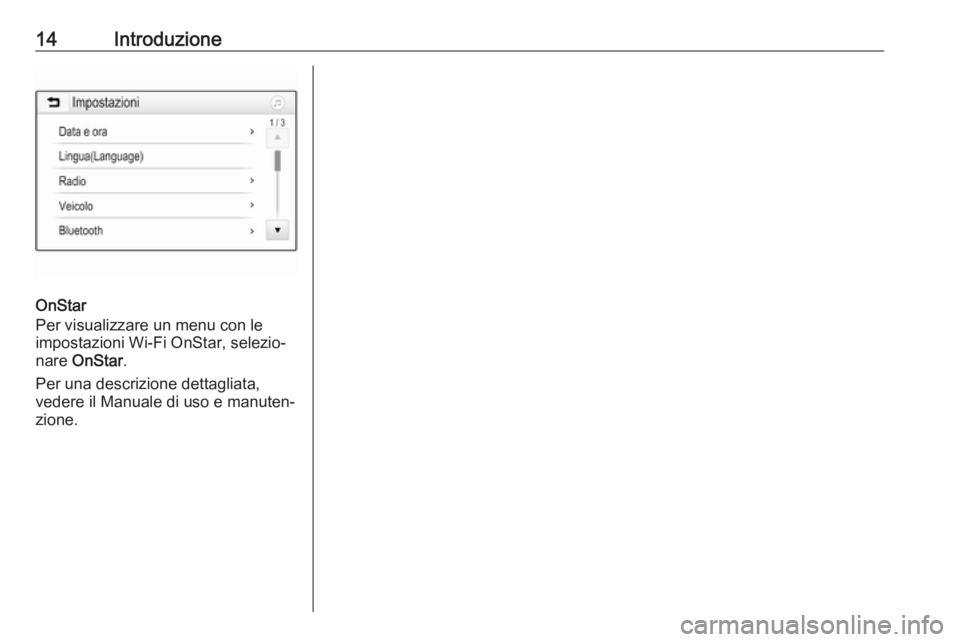
14Introduzione
OnStar
Per visualizzare un menu con le
impostazioni Wi-Fi OnStar, selezio‐
nare OnStar .
Per una descrizione dettagliata,
vedere il Manuale di uso e manuten‐
zione.
Page 15 of 117
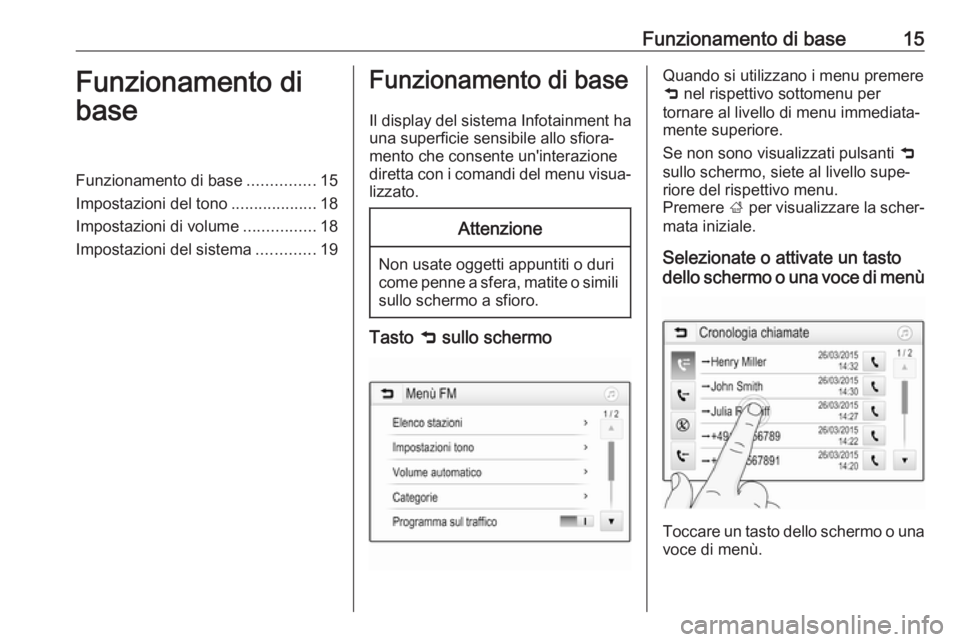
Funzionamento di base15Funzionamento di
baseFunzionamento di base ...............15
Impostazioni del tono ...................18
Impostazioni di volume ................18
Impostazioni del sistema .............19Funzionamento di base
Il display del sistema Infotainment ha
una superficie sensibile allo sfiora‐
mento che consente un'interazione
diretta con i comandi del menu visua‐
lizzato.Attenzione
Non usate oggetti appuntiti o duri
come penne a sfera, matite o simili
sullo schermo a sfioro.
Tasto 9 sullo schermo
Quando si utilizzano i menu premere
9 nel rispettivo sottomenu per
tornare al livello di menu immediata‐
mente superiore.
Se non sono visualizzati pulsanti 9
sullo schermo, siete al livello supe‐
riore del rispettivo menu.
Premere ; per visualizzare la scher‐
mata iniziale.
Selezionate o attivate un tasto
dello schermo o una voce di menù
Toccare un tasto dello schermo o una voce di menù.
Page 16 of 117
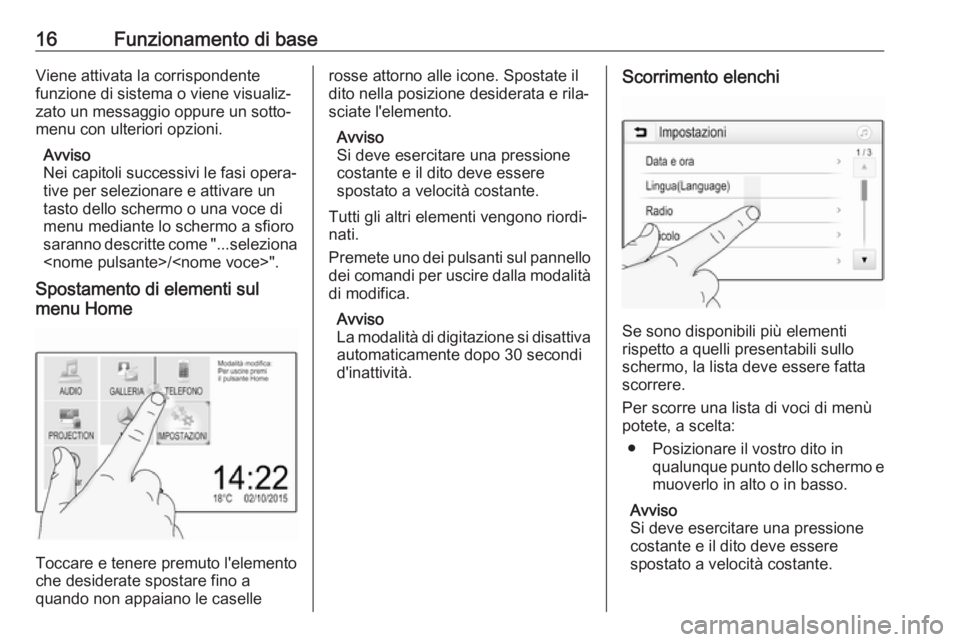
16Funzionamento di baseViene attivata la corrispondente
funzione di sistema o viene visualiz‐
zato un messaggio oppure un sotto‐
menu con ulteriori opzioni.
Avviso
Nei capitoli successivi le fasi opera‐
tive per selezionare e attivare un tasto dello schermo o una voce di
menu mediante lo schermo a sfioro
saranno descritte come "...seleziona
Spostamento di elementi sul
menu Home
Toccare e tenere premuto l'elemento
che desiderate spostare fino a
quando non appaiano le caselle
rosse attorno alle icone. Spostate il
dito nella posizione desiderata e rila‐
sciate l'elemento.
Avviso
Si deve esercitare una pressione
costante e il dito deve essere
spostato a velocità costante.
Tutti gli altri elementi vengono riordi‐
nati.
Premete uno dei pulsanti sul pannello dei comandi per uscire dalla modalitàdi modifica.
Avviso
La modalità di digitazione si disattiva
automaticamente dopo 30 secondi d'inattività.Scorrimento elenchi
Se sono disponibili più elementi
rispetto a quelli presentabili sullo schermo, la lista deve essere fattascorrere.
Per scorre una lista di voci di menù
potete, a scelta:
● Posizionare il vostro dito in qualunque punto dello schermo e
muoverlo in alto o in basso.
Avviso
Si deve esercitare una pressione
costante e il dito deve essere
spostato a velocità costante.
Page 17 of 117
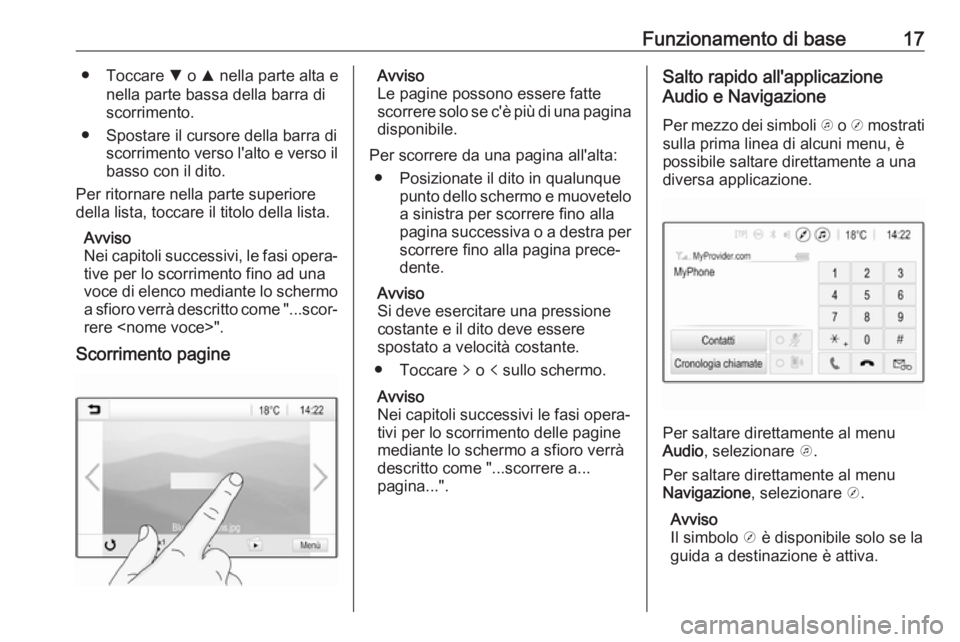
Funzionamento di base17● Toccare S o R nella parte alta e
nella parte bassa della barra di scorrimento.
● Spostare il cursore della barra di scorrimento verso l'alto e verso il
basso con il dito.
Per ritornare nella parte superiore
della lista, toccare il titolo della lista.
Avviso
Nei capitoli successivi, le fasi opera‐
tive per lo scorrimento fino ad una
voce di elenco mediante lo schermo
a sfioro verrà descritto come "...scor‐
rere
Scorrimento pagineAvviso
Le pagine possono essere fatte
scorrere solo se c'è più di una pagina
disponibile.
Per scorrere da una pagina all'alta: ● Posizionate il dito in qualunque punto dello schermo e muoveteloa sinistra per scorrere fino alla
pagina successiva o a destra per
scorrere fino alla pagina prece‐
dente.
Avviso
Si deve esercitare una pressione
costante e il dito deve essere
spostato a velocità costante.
● Toccare q o p sullo schermo.
Avviso
Nei capitoli successivi le fasi opera‐
tivi per lo scorrimento delle pagine
mediante lo schermo a sfioro verrà
descritto come "...scorrere a...
pagina...".Salto rapido all'applicazione
Audio e Navigazione
Per mezzo dei simboli k o j mostrati
sulla prima linea di alcuni menu, è
possibile saltare direttamente a una
diversa applicazione.
Per saltare direttamente al menu
Audio , selezionare k.
Per saltare direttamente al menu
Navigazione , selezionare j.
Avviso
Il simbolo j è disponibile solo se la
guida a destinazione è attiva.
Page 18 of 117
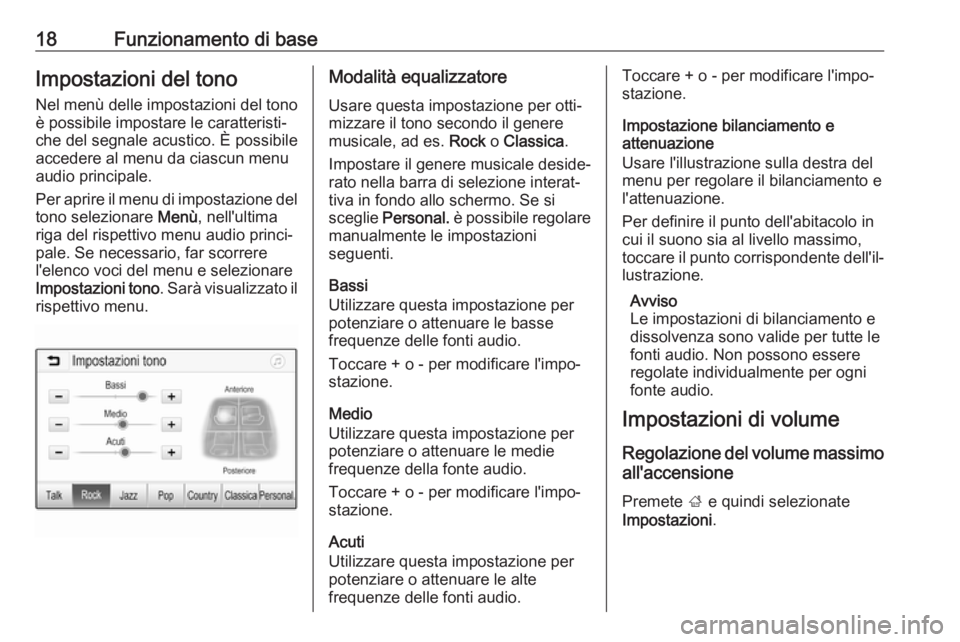
18Funzionamento di baseImpostazioni del tonoNel menù delle impostazioni del tono
è possibile impostare le caratteristi‐
che del segnale acustico. È possibile
accedere al menu da ciascun menu
audio principale.
Per aprire il menu di impostazione del
tono selezionare Menù, nell'ultima
riga del rispettivo menu audio princi‐
pale. Se necessario, far scorrere
l'elenco voci del menu e selezionare Impostazioni tono . Sarà visualizzato il
rispettivo menu.Modalità equalizzatore
Usare questa impostazione per otti‐
mizzare il tono secondo il genere
musicale, ad es. Rock o Classica .
Impostare il genere musicale deside‐
rato nella barra di selezione interat‐
tiva in fondo allo schermo. Se si
sceglie Personal. è possibile regolare
manualmente le impostazioni
seguenti.
Bassi
Utilizzare questa impostazione per
potenziare o attenuare le basse
frequenze delle fonti audio.
Toccare + o - per modificare l'impo‐ stazione.
Medio
Utilizzare questa impostazione per
potenziare o attenuare le medie
frequenze della fonte audio.
Toccare + o - per modificare l'impo‐
stazione.
Acuti
Utilizzare questa impostazione per
potenziare o attenuare le alte
frequenze delle fonti audio.Toccare + o - per modificare l'impo‐ stazione.
Impostazione bilanciamento e
attenuazione
Usare l'illustrazione sulla destra del
menu per regolare il bilanciamento e l'attenuazione.
Per definire il punto dell'abitacolo in
cui il suono sia al livello massimo,
toccare il punto corrispondente dell'il‐ lustrazione.
Avviso
Le impostazioni di bilanciamento e
dissolvenza sono valide per tutte le
fonti audio. Non possono essere
regolate individualmente per ogni
fonte audio.
Impostazioni di volume
Regolazione del volume massimo all'accensione
Premete ; e quindi selezionate
Impostazioni .
Page 19 of 117
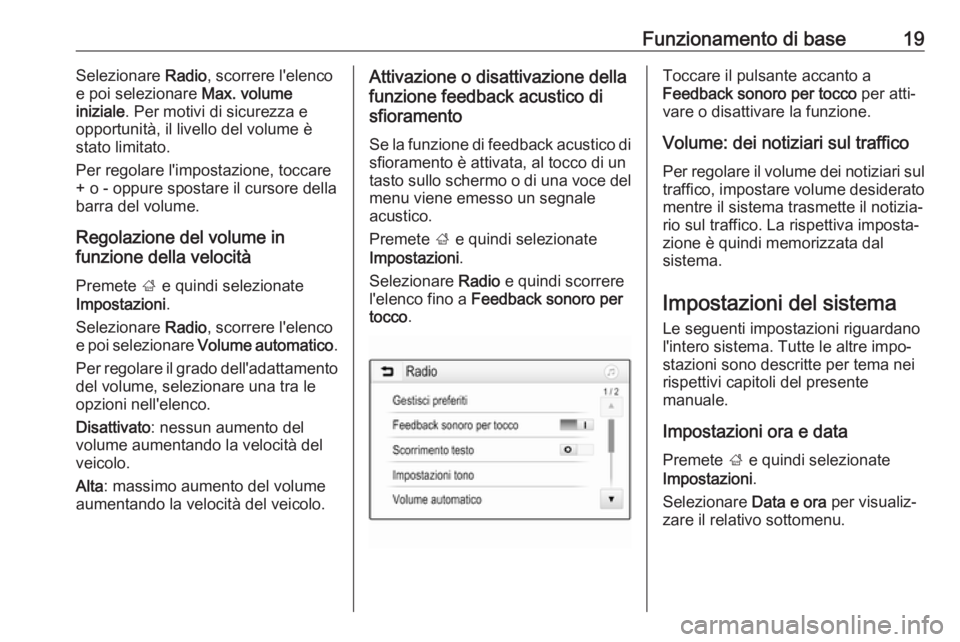
Funzionamento di base19Selezionare Radio, scorrere l'elenco
e poi selezionare Max. volume
iniziale . Per motivi di sicurezza e
opportunità, il livello del volume è
stato limitato.
Per regolare l'impostazione, toccare
+ o - oppure spostare il cursore della
barra del volume.
Regolazione del volume in
funzione della velocità
Premete ; e quindi selezionate
Impostazioni .
Selezionare Radio, scorrere l'elenco
e poi selezionare Volume automatico .
Per regolare il grado dell'adattamento del volume, selezionare una tra leopzioni nell'elenco.
Disattivato : nessun aumento del
volume aumentando la velocità del
veicolo.
Alta : massimo aumento del volume
aumentando la velocità del veicolo.Attivazione o disattivazione della
funzione feedback acustico di
sfioramento
Se la funzione di feedback acustico disfioramento è attivata, al tocco di un
tasto sullo schermo o di una voce del menu viene emesso un segnale
acustico.
Premete ; e quindi selezionate
Impostazioni .
Selezionare Radio e quindi scorrere
l'elenco fino a Feedback sonoro per
tocco .Toccare il pulsante accanto a
Feedback sonoro per tocco per atti‐
vare o disattivare la funzione.
Volume: dei notiziari sul traffico
Per regolare il volume dei notiziari sul traffico, impostare volume desiderato
mentre il sistema trasmette il notizia‐
rio sul traffico. La rispettiva imposta‐
zione è quindi memorizzata dal
sistema.
Impostazioni del sistemaLe seguenti impostazioni riguardano
l'intero sistema. Tutte le altre impo‐
stazioni sono descritte per tema nei
rispettivi capitoli del presente
manuale.
Impostazioni ora e data
Premete ; e quindi selezionate
Impostazioni .
Selezionare Data e ora per visualiz‐
zare il relativo sottomenu.
Page 20 of 117
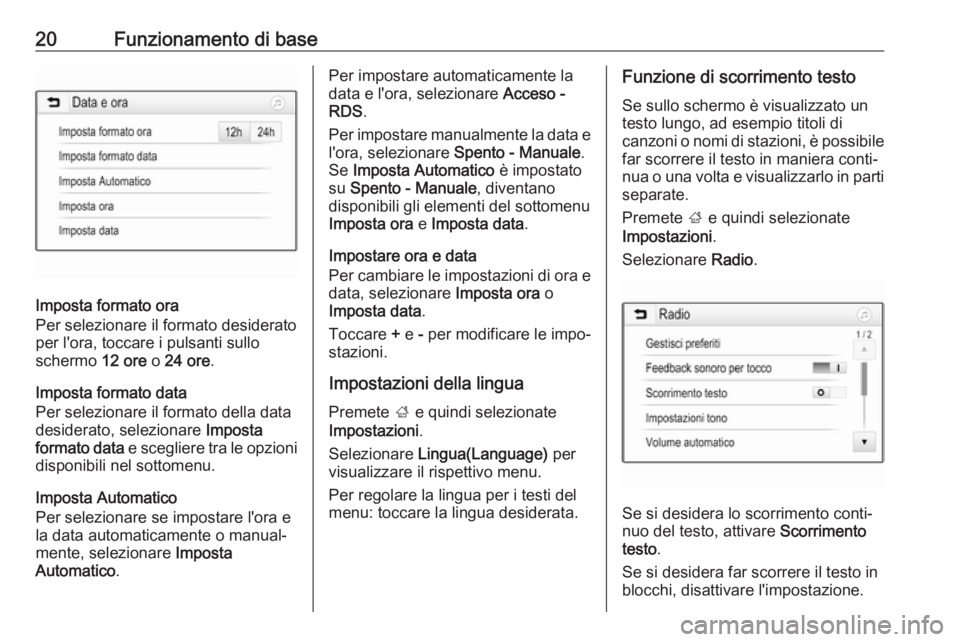
20Funzionamento di base
Imposta formato ora
Per selezionare il formato desiderato
per l'ora, toccare i pulsanti sullo
schermo 12 ore o 24 ore .
Imposta formato data
Per selezionare il formato della data
desiderato, selezionare Imposta
formato data e scegliere tra le opzioni
disponibili nel sottomenu.
Imposta Automatico
Per selezionare se impostare l'ora e
la data automaticamente o manual‐
mente, selezionare Imposta
Automatico .
Per impostare automaticamente la
data e l'ora, selezionare Acceso -
RDS .
Per impostare manualmente la data e l'ora, selezionare Spento - Manuale .
Se Imposta Automatico è impostato
su Spento - Manuale , diventano
disponibili gli elementi del sottomenu
Imposta ora e Imposta data .
Impostare ora e data
Per cambiare le impostazioni di ora e
data, selezionare Imposta ora o
Imposta data .
Toccare + e - per modificare le impo‐
stazioni.
Impostazioni della lingua
Premete ; e quindi selezionate
Impostazioni .
Selezionare Lingua(Language) per
visualizzare il rispettivo menu.
Per regolare la lingua per i testi del menu: toccare la lingua desiderata.Funzione di scorrimento testo
Se sullo schermo è visualizzato un
testo lungo, ad esempio titoli di
canzoni o nomi di stazioni, è possibile far scorrere il testo in maniera conti‐
nua o una volta e visualizzarlo in parti
separate.
Premete ; e quindi selezionate
Impostazioni .
Selezionare Radio.
Se si desidera lo scorrimento conti‐
nuo del testo, attivare Scorrimento
testo .
Se si desidera far scorrere il testo in blocchi, disattivare l'impostazione.